

Il passo finale nell’impostare una connessione al database consiste nel collegare gli specifici oggetti al database.
Per collegare un database a un oggetto:
1. Selezionare un oggetto.
2. Nel pannello Dati della Tavolozza Informazioni, fare clic sulla casella di spunta appropriata per collegare lo Schedario desiderato all’oggetto; per ulteriori informazioni, Collegare e scollegare gli Schedari. I campi dello Schedario vengono visualizzati con i valori di default del formato dello Schedario.
3. Richiamare il comando Connessione Oggetto-DB. In alternativa, fare clic su Connessione Oggetto-DB nel pannello Dati della Tavolozza Informazioni.
Si apre il dialogo Connessione Oggetto - Database.
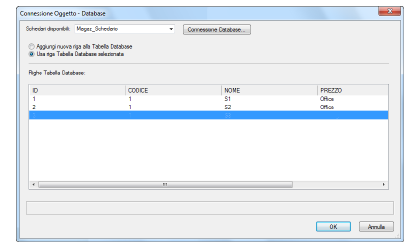
|
Opzione |
Descrizione |
|---|---|
|
Schedari disponibili |
Elenca gli schedari disponibili per l’oggetto selezionato. |
|
Connessione Database |
Apre il dialogo Connessione Schedario Database, per connettere uno Schedario con una tabella database. |
|
Aggiungi nuova riga alla Tabella Database |
Inserisce una nuova riga nella tabella database, e l’associa all’oggetto. |
|
Usa riga Tabella Database selezionata |
Consente di selezionare la riga di tabella del database dalla lista di tabelle database collegate, associando la riga esistente all’oggetto. |
|
Righe Tabella Database |
Seleziona una riga di tabella da associare all’oggetto; questa riga fornisce dati per l’oggetto selezionato oppure riceve dati dall’oggetto selezionato. |
4. Fare clic su Usa riga Tabella Database selezionata e poi selezionare la riga appropriata per l’oggetto selezionato.
5. Fare clic su OK.
La scheda collegata all’oggetto viene riempita con i dati ricavati dal database.
Quando ci sono più oggetti che dovrebbero essere identicamente collegati a una tabella di database in base agli Schedari collegati, sarebbe noioso collegarli singolarmente. La connessione per più oggetti può essere fatta con una singola operazione.
Per collegare più oggetti a un database:
1. Selezionare più oggetti dello stesso tipo; per esempio selezionare alcuni oggetti Spazio.
2. Richiamare il comando Connessione Oggetto-DB. In alternativa, fare clic su Connessione Oggetto-DB nel pannello Dati della Tavolozza Informazioni.
Si apre il dialogo Connessione Oggetti multipli - Database.

|
Opzione |
Descrizione |
|---|---|
|
Schedari disponibili |
Elenca gli Schedari disponibili per gli oggetti selezionati (vengono visualizzati solo gli Schedari). |
|
Connessione Database |
Apre il dialogo Connessione Schedario Database, per connettere uno Schedario con una tabella database. |
|
Aggiungi nuove righe alla Tabella Database |
Inserisce una nuova riga nella tabella database per ogni oggetto selezionato, e associa ogni riga all’oggetto corrispondente. |
|
Trova le righe in base al valore (escludi oggetti con connessione) |
Sono elencati solo i campi dello Schedario connessi ai record del database. Selezionare uno o più campi in modo che i valori contenuti nelle Schede degli oggetti selezionati che non sono già connessi al database possano servire a cercare righe nella tabella del database. Dopo che è avvenuta l’associazione fra una riga e una Scheda associata a un oggetto mediante il valore comune, l’identificatore Chiave viene utilizzato per collegare le righe di tabella ai campi dello Schedario. |
|
Trova le righe in base al valore (tutti gli oggetti) |
Sono elencati solo i campi dello Schedario connessi ai record del database. Selezionare uno o più campi in modo che i valori contenuti nelle Schede possano servire a cercare righe nella tabella del database. Dopo che è avvenuta l’associazione fra una riga e una Scheda associata a un oggetto mediante il valore comune, l’identificatore Chiave viene utilizzato per collegare le righe di tabella ai campi dello Schedario. |
|
Mostra Tabella Database |
Apre il dialogo Tabella Database, per visualizzare la tabella database associata allo Schedario e aiutare a determinare quale colonna utilizzare per il criterio di ricerca. |
|
Quando chiudi questo dialogo |
Determina lo stato di selezione di oggetti completi, oppure di oggetti incompleti che potrebbero richiedere particolare attenzione prima di collegarli. Selezionare Non cambiare selezione per non modificare il numero di oggetti selezionati. |
3.Selezionare il campo o i campi per definire un criterio di ricerca e associazione fra le Schede degli oggetti selezionati e i record (righe) del database esterno. Se non si sceglie il campo Chiave, occorre tenere presente che i valori contenuti nei campi selezionati devono essere univoci, se si desidera che l’associazione avvenga con record già presenti nel database, altrimenti saranno create comunque nuove righe nel database.
4.Selezionare un campo e poi fare clic nella colonna Trova valore per selezionare il campo e il filtro di ricerca.
5. Sulla destra, lo stato di oggetti completi indica quanti tra gli oggetti selezionati hanno dati trovati nelle tabelle del database secondo questa ricerca. Quando gli oggetti sono completi, i loro campi dati sono connessi correttamente alla tabella del database.
6. Fare clic su OK. Per ogni oggetto completo, la tabella del database fornisce dati ai campi dello schedario per l’istanza di schedario collegata agli oggetti.
Gli oggetti completi sono connessi alle righe corrispondenti secondo un identificatore Chiave, e ogni riga è associata all’oggetto corrispondente.